怎么样在Windows Server 2008 R2上部署终端服务
终端服务在Windows网络环境中是一种很有用的服务。但如果使用不当会给用户带来很多麻烦。例如会导致用户数据丢失、给网络带来安全隐患等风险。终端服务在配置过程中,仍然有一些内容值得引起大家的注意。 一、必要时让服务器在疏通模式下运作。
虽然终端服务很早就在微软的操作系统中存在。但是在2008R2中还是对其进行了一些改善。其中疏通模式就是一个很大的亮点。有时候管理员出于某种原因可能需要将终端服务器脱机。在以前的版本中,可能会导致用户数据的丢失。因为那时管理员只能够使用change logon /disable命令来断开用户的连接。但是使用这个命令,虽然可以防止新用户的登陆,但是这个命令同时也会阻止断开会话连接的用户重新连接到终端服务器。此时当终端服务器停机时,用户就会丢失他们的会话以及和这个会话相关的数据。为此在以前的版本中,管理员如果要让终端服务器脱机,需要非常的谨慎。如需要选择在用户下班的情况下才脱机等等。这会给日常的维护工作带来不必要的麻烦。
但是在2008R2中这种情况有了很大的改善。因为在这个版本的终端服务中引入了疏通模式。将服务器设置为这个工作模式时,管理员将服务器脱机后,可以阻断新用户的连接。但是服务器会允许带有已有会话的用户重新连接到终端服务器。当然在用户重新连接后会有相关的提示,让用户及时提交相关的作业。显然疏通模式下的工作方式要人性化许多。要改变这个工作模式,也是非常简单的。一个命令就可以完成:change logon /drain。注意当运行了这个命令之后,没有任何其他新的用户可以登陆到这个终端服务器。如果要允许用户重新登陆时,稍微麻烦一点,需要两个步骤。首先是运行命令change logon /drainumtilrestart。其次这个终端服务就会重新启动。然后用户可以登陆。可见这个疏通模式对于管理员维护终端服务器有很大的帮助。
二、通过WSRM来为终端服务的用户分配资源。
当将终端服务作为一个服务器时,连接到上面的用户会有很多。随之而来的问题是如何分配这些资源如果没有采取任何的措施,系统默认情况下是平均分配的。此时当用户一多,终端服务的性能就会急剧下降。为此在2008的终端服务中,微软也借鉴了其他产品的相关经验,使用WSRM来为终端服务器的各个用户管理资源的使用。
WSRM(系统资源管理器)也是win2008中新实现的一个内容。并且在R2补丁中还对其进行了一些修缮。这个组件允许系统管理员来分配服务器的资源。即将内存、CPU等关键资源如何在应用程序、服务、进程之间进行分配。如果将WSRM系统资源管理器与终端服务结合使用,管理员就可以比较精确的控制每个用户或者会话所允许使用的资源最高值。通过限制用户或者会话可以使用的资源,系统管理员就可以减少用户最大限度的使用终端服务器资源的机会。
在实际工作中,我们往往会为一些特殊的帐户,设置比较高的资源使用量。而对于普通的用户则会进行限制。这主要是因为在终端服务维护时,如对终端服务进行升级,会消耗系统比较多的资源。否则的话,就可能会导致升级失败或者升级的时间延长。为此需要优先保证管理员帐户的需求。其次如果在同一个服务器上运行了多种服务。如除了终端服务外还有邮箱服务等等,就需要限制终端服务总的资源消耗量。以免终端服务占用了太多的资源,而给其他应用服务的运作产生了不利的影响。
总之在2008的环境下,如果终端访问的用户数量比较多或者多个应用服务同时部署在一台服务器上,则笔者都会建议用户要使用WSRM系统资源管理器来合理分配各个用户、各个服务可以使用的最大资源量。同时对于不同的用户、不同的服务根据实际情况还需要有区别的对待。即关键用户、关键服务要放宽资源的使用限制。而对其他次要的、或者偶发性资源占用情况比较多的服务,需要加以限制。从而减少各个服务、各个用户资源争夺的情况。
三、谨慎终端服务器的升级。
如果要对终端服务器进行升级换代,笔者建议是采用全新安装的方式。但是如果服务器上除了终端服务还有其他应用服务,则采取这种方式并不是很合理。如果数据库服务于终端服务都在同一台服务器上,那么重新安装的话,还需要重新部署数据库服务。这个工作两就会很大。在这种情况下,只有对终端服务进行升级。不过在升级的时候,需要特别的谨慎。虽然微软在升级这块上做的已经非常的不错。但是在实际工作中还是经常会遇到升级后终端服务无法正常运行的情况。发生这种情况的原因有很多。如升级失败、升级后的兼容性问题等等。
为此笔者建议,在终端服务器上应用任何操作系或者应用程序更新(打补丁也是如此)之前,都需要在独立的服务器上进行测试。也就是说,先克隆一台终端服务器(与原有的终端服务器具有相同的服务与应用程序),然后在这台克隆的终端服务器上先进行升级。以判断升级过后是否会与现有的应用程序与服务产生冲突。在这个过程中,管理员还可以发现一些相关资料上没有提到的内容。如升级之前需要的准备工作、升级之后相关的应用服务是否需要重新配置等等。如在服务升级之后,有时候可能需要重新安装打印机驱动程序等等。这些都是很难预测的。只有通过测试之后才能够发现问题。
基于升级过程中可能发生的难以预测的原因,笔者建议在升级之前要谨慎,需要做好相关数据的备份。当然作为最佳的做法,笔者还是推荐使用带有最新的终端服务器代替原有的服务器。即现在一台服务器上部署好最新版本的终端服务,直接将原有的服务器替换下来。虽然这么做工作量会比较大,如需要重新创建每个文件共享和打印设备、需要重新安装最新的驱动程序来支持每个客户端。但是相对于升级后产生的问题来说,这么做还是值得的。在实际工作中,最大的问题并不是工作量增加的问题。而是需要增加一台额外的服务器作为备用。其次就是仍然需要进行数据的移植,如用户数据库等等。
总之在Win2008R2中对于终端服务做了很多改善,添加了不少新的特性。系统管理员需要灵活使用这些特性来改善自己的工作。不过从低版本的终端服务升级到2008R2版本的终端服务时,仍然需要谨慎。在这里的建议是重新部署,而不是选择升级。
服务器相对终端,硬件配置较高,而且使用的也是服务器专用的操作系统,服务器要一天24个小时不间断运行,这就是一点不同了,你想去维护的话,你要会使用网络操作系统(Windows系列、LINUX系列、UNIX系列),Windows系列的网络操作系统,目前主要就是windows server 2003和windows server 2008,两者和正常桌面系统基本相同,只是添加了一些服务器功能配置,至于LINUX和UNIX,那必须是得会使用的人才操作才可以的,但是一般的服务器都会有上面的两个操作系统,因为安全性比windows好多了
服务器一般不会出现硬件故障,就是因为服务器所以稳定性较终端要高很多
在电脑系统中使用远程桌面连接时提示“终端服务器超出最大允许连接数”怎么解决当我们登录远程桌面连接后,没有采用注销的方式退出,而是直接关闭远程桌面连接窗口,实际上还是保留在服务器端,占用总的连接数。那么,当终端服务器超出最大允许连接数应该如何解决
具体解决方法如下:
1、按Win+R打开运行,输入:mstsc/admin,使用强制远程登陆;
2、会打开远程桌面连接,按照平常的方式进行登录即可。
当电脑登录远程桌面连接提示“终端服务器超出最大允许连接数”时可以通过上述的方法来解决这个问题。
首先要安装WIN2003 SERVER,这个就不用再说了,我相信懂一点的朋友都知道但是其中有一个步骤人注意以下几点(以WIN2000 SERVER为例):
1、此机不可同时作为AD服务器;
2、在安装时授权一项必须是每服务器方式,且需要把许可证数量调整的100个(你也可以设置更多)。
系统安装好和把服务器的相关的驱动安装好了之后,就要进入主题了。
第一:启动终端服务在"运行"里(也就是点击"开始"选择"运行")输入gpeditmsc后按回车键,就会出现组策略的界面,这里我就不加图了,我们选择"计算机配置"-------"管理模板"-------"windows组件"-------"终端服务",把"限制连接数量"和"允许用户使用终端服务远程连接"都设置为"已启动"这样,服务器就可以实现远程二人访问服务器;但是这样的话,访问人数不会超过三人,这时我们要安装"终端服务器"
第二:安装终端服务器首先打开"控制面板"----找到"添加/删除程序"-------右边"添加/删除windows组件",看到WINDOWS组件向导后,往下拉到倒数第一,二,在"终端服务"和"终端服务授权"前打上钩,然后选择下一步,接下来就要注意了,WINDOWS会让你选择二种模式,具体选哪能一种就看你需要的:(以后以WIN2003SERVER为例)
第一种是"完整安全模式",这种模式使用windows server 2003的安全功能并为您的终端服务器提供最安全的环境;
第二种是"宽松安全模式":这种模式削弱windows server 2003中的许多安全功能,而且用户可以访问注册表,所以一般不建议先用此项;
这里我们选择第一种模式,如上图;点击"下一步",出现下图,这时windows组件向导会提示三个选项给你,
第一项:使用下列许可证服务器(U):这里指的是已在windows server 2003终端服务器许可证服务器注册,我这里没有,所以没有选择;
第二项:使用自动搜索的许可证服务器(A):同上,不用选择;
第三项:我将在120天内指定许可证服务器(I):选择这一项,为以后终端服务器在windows服务器注册作准备,
所以选择这一项;
然后点击下一步,出现如下图,选择“每用户授权模式”点击下一步,这样就一直下一步就可以了,不用管他了呀。
但下一步吧这样开始安装了,记得放你的WIN2003安装光盘到光驱里,在此过程中系统会询问2003安装盘路径终于安装完成,顺手就把“添加/删除程序”的界面也关了吧。然后系统会提示"重新启动",我们点击"是(Y)"就可以了
接下来就是终端服务器的授权问题了
其实如果你的用户端是win2k/xp等MICROSOFT的图形界面的话并使用每客户的授权方式并不一定需要这个终端协议的license,可是现在终端服务授权不知道为什么并不是很稳定,而且WIN2003没有那个license的话,只有120天的使用时间过了120天你的终端服务器就无法再给用户提供终端服务了,所以还是授权比较好一点
注意:一但你选择了安装终端服务授权,CA认证方式一定要是每服务器
第一步是:"开始"---"程序"---"管理工具"----"终端服务授权",这样就出现了"终端服务授权"的界面了,(注:请点击红圈里的加号),如图
在所有服务器下面我们会看到你装的被授权服务器的名称呢?我的是wang,注意;你的机器名一定要符合DNS命名标准。在下图中你的机器名左面有一个带红叉的证书标记,这说明你的授权服务器还没有被激活,那就让我们来激活它,是免费的。
首先你对著授权服务器的名字点一下鼠标的右键……
在弹出的上下文菜单里选择“激活服务器”
需要安装终端服务器组件的
控制面板——》添加程序——》Windows 组件——》勾选 以”终端“开头的组件(应该有终端服务器、终端授权等等),然后重启。
如果是Windows Server版的,要插入系统盘,否则会安装不成功的。
还是我来告诉你吧!电脑终端机连接服务器后,自动断开,可以通过以下三个方面来查明原因:
1、检查网络连接是否正常。
2、检查服务器是否正常开启并工作。
3、检查登录时输入的IP地址是否有误,与其他IP冲突。
如还是无法解决,请咨询电脑终端机厂家天源腾创科技予以支持帮助。

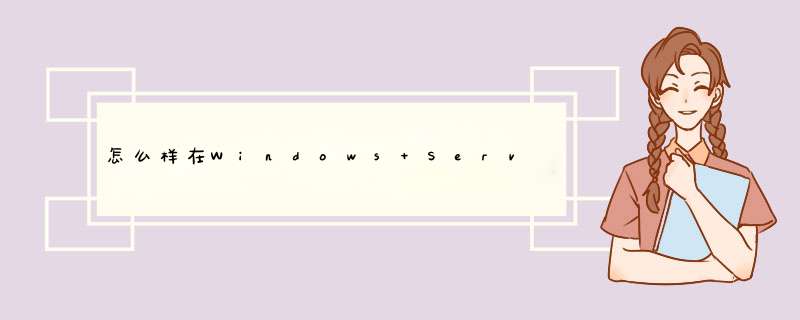





0条评论